
Gaming prosjekter er designet for å bringe glede for brukerne og organisere sin fritid. I noen tilfeller kan spillet levere en viss mengde problemer, for eksempel når du installerer en ny versjon på toppen av den gamle. Ofte blir feil avinstallering av forrige utgave. I denne artikkelen vil vi analysere måtene å fjerne Sims 3 med PCer på riktig måte.
Fjerner spillet Sims 3
Til å begynne med, la oss snakke om hva som trengs riktig fjerning. Når du installerer PC-spillet i systemet, blir de nødvendige filene og registernøklene opprettet, hvorav noen kan forbli i systemet, som i sin tur blir et hinder for installasjon og normal drift av andre utgaver eller tillegg.Metoder for fjerning av Sims er flere, alt avhenger av hvilken type installasjon og distribusjon. For eksempel er lisensierte versjoner vanligvis avinstallert ved hjelp av standardsystemer, damp eller opprinnelse, men piratkopiering krever ofte utførelsen av noen operasjoner manuelt.
Metode 1: Damp eller opprinnelse
Hvis du installerte spillet ved hjelp av damp eller opprinnelse, er det nødvendig å slette den ved hjelp av riktig service klientpanel.
Les mer: Hvordan fjerne spillet i damp, opprinnelse

Metode 2: Revo Uninstaller
I alle tilfeller, i tillegg til det mest løpende, fjerner fjerning av noen programmer perfekt Revo Uninstaller. Denne programvaren er i stand til å finne og slette de resterende dokumentene på diskene og parametrene (tastene) i systemregisteret igjen etter avinstallasjon.
Les mer: Hvordan bruke Revo Uninstaller
For å sikkert rydde systemet fra "tailings", anbefaler vi at du skanner i avansert modus. Bare slik at du kan garantere hele fraværet av unødvendige elementer etter ferdigstillelsen av prosessen.

Metode 3: Standardsystemverktøy
Windows har sitt eget verktøy for å jobbe med installerte programmer. Den er plassert i "Kontrollpanel" og kalles "Programmer og komponenter", og i Win XP - "Installere og slette programmer".
- Åpne "Kjør" -strengen ("Kjør") en kombinasjon av Win + R-tastene og utfør kommandoen
appwiz.cpl.
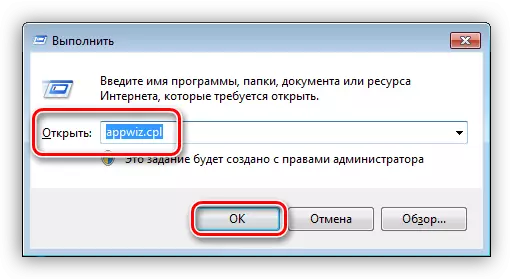
- Vi leter etter det installerte spillet i listen, klikker på høyre museknapp etter navn og klikker på "Slett".

- Spillinstallatøren åpnes, dens oppfatning avhenger av fordelingen fra hvilke Sims ble installert. I de fleste tilfeller begynner prosessen etter å ha bekreftet vår intensjon ved å trykke på den tilsvarende knappen.

Etter at du har fullført operasjonen, må du gå til den manuelle metoden for sletting.
Metode 4: Game Uninstaller
Denne metoden innebærer bruk av en avinstallator i en mappe med det installerte spillet. Det må lanseres og følger instruksjonene.

Etter sletting vil man det være nødvendig med manuell rengjøringssystem.
Metode 5: Manuell
Instruksjonene som vises i dette avsnittet, hjelper deg med å slette alle mapper, filer og avspillingstaster fra en datamaskin i manuell modus. I tillegg må disse handlingene gjøres etter avinstallering av noen av måtene unntatt damp og opprinnelse.
- Først av alt, går vi underveis for å installere spillet. Som standard, er det "foreskriver" i mappen
C: \ Programfiler (x86) \ The Sims 3
I systemer med litt 32 biter er banen slik:
C: \ Program Files \ The Sims 3
Slett mappen.

- Neste mappe som skal fjernes
C: \ Brukere \ Din konto \ Dokumenter \ Electronic Arts \ The Sims 3
I Windows XP:
C: \ Dokumenter og innstillinger \ Din konto \ Mine dokumenter \ Electronic Arts \ The Sims 3

- Deretter starter du systemregisterredigeringen ved hjelp av "Kjør" -strengen (Win + R).
regedit.

- I redaktøren blir vi til en gren, hvor plassen avhenger av systemets bit.
64 bits:
HKEY_LOCAL_MACHINE \ SOFTWARE \ WOW6432NODE \ Electronic Arts
32 bits:
HKEY_LOCAL_MACHINE \ Software \ Electronic Arts
Vi sletter mappen "SIMS".
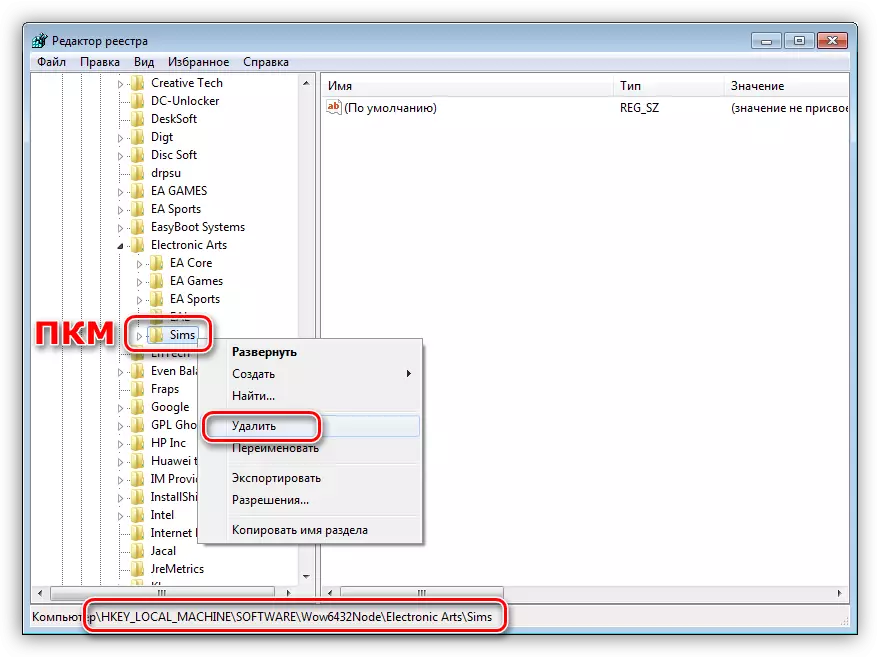
- Her, i den elektroniske kunstmappen, avslører vi delen (hvis tilgjengelig) "EA Core", deretter "Installert spill" og sletter alle mappene i navnet "Sims3".

- Den neste delen som vi sletter, er plassert på adressen nedenfor.
64 bits:
HKEY_LOCAL_MACHINE \ SOFTWARE \ WOW6432NODE \ SIMS
32 bits:
HKEY_LOCAL_MACHINE \ SOFTWARE \ SIMS
Slett denne delen.
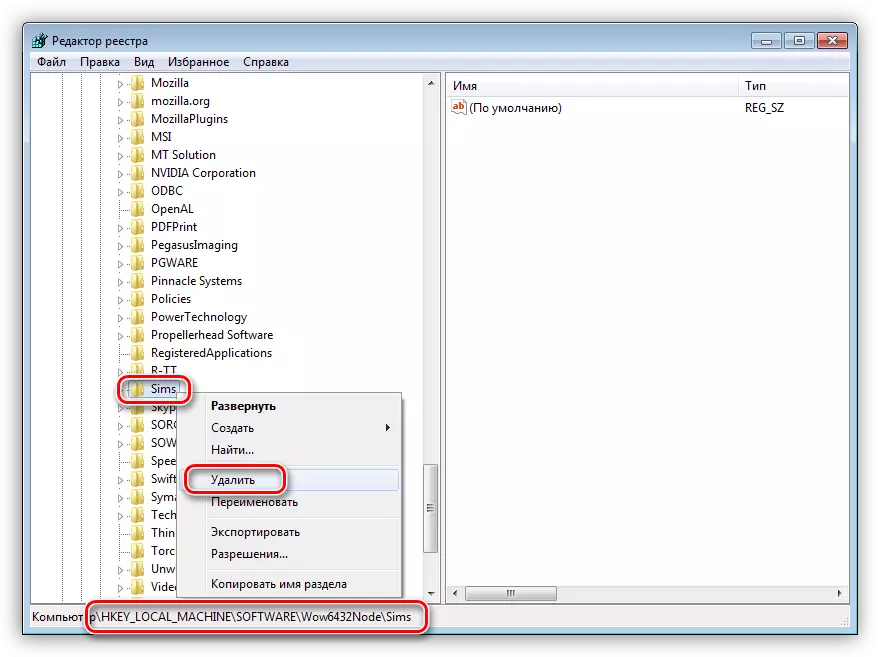
- Det endelige trinnet forblir - Rengjøring av systemet fra avinstalleringsinformasjon. Den er foreskrevet både i registerparametrene og i spesielle filer på disken. Registeravsetningen er ansvarlig for å lagre slike data:
HKEY_LOCAL_MACHINE \ SOFTWARE \ WOW6432NODE \ Microsoft \ Windows \ CurrentVersion \ Avinstaller
I 32-biters systemer:
HKEY_LOCAL_MACHINE \ Software \ Microsoft \ Windows \ CurrentVersion \ Avinstaller

Filer "Lie" i "InstallShield Installation Information" -mappen på vei
C: \ Programfiler (x86)
Eller
C: \ Programfiler

Det grunnleggende spillet og hvert tillegg tilsvarer registernøkkelen og mappen med samme navn på disken. For eksempel, "{88B1984E-36F0-47B8-B8DC-728966807A9C}". Siden med et manuell søk, kan du påta en feil på grunn av kompleksiteten til navnene på elementene, anbefaler vi at du bruker et par instrumenter. Den første er en registerfil som fjerner de nødvendige partisjonene, og det andre - "kommandolinjen" -skriptet, som spiser de ønskede mappene.
Last ned filer
- Vi starter begge filene med dobbeltklikk. Vær oppmerksom på størrelsen på systemet - de tilsvarende tallene er tilstede i tittelen på hvert dokument.

- Start datamaskinen på nytt.
Konklusjon
Som du kan se, er Sims 3 avinstallering en ganske enkel prosess. True, dette kan ikke sies om manuell rengjøring av systemet fra filer og nøkler som forblir etter å ha slettet (eller umuligheten av å slette) spill. Hvis en piratkopiert kopi brukes, må du være forberedt. I andre tilfeller kan du ty til hjelp av de beskrevne verktøyene.
